- Forfatter Abigail Brown [email protected].
- Public 2023-12-17 06:57.
- Sist endret 2025-01-24 12:19.
What to Know
- STDEV- og STDEV. S-funksjonene gir et estimat av et sett med datas standardavvik.
- Syntaksen for STDEV er =STDEV(nummer1, [nummer2], …). Syntaksen for STDEV. S er =STDEV. S(nummer1, [nummer2], …).
- For eldre versjoner av Excel, skriv inn formelen manuelt eller velg cellen og velg Formulas > Flere funksjoner > STDEV.
Denne artikkelen forklarer hvordan du bruker STDEV-funksjonen i Excel. Informasjonen gjelder for Excel 2019, 2016, 2010, Excel for Microsoft 365 og Excel for nettet.
Hva er STDEV-funksjonen i Excel?
I Microsoft Excel er STDEV-funksjonen og STDEV. S-funksjonen begge verktøy for å hjelpe deg med å estimere standardavviket basert på et sett med eksempeldata. Et standardavvik er et statistisk verktøy som forteller deg omtrent hvor mye hvert tall i en liste med dataverdier varierer fra gjennomsnittsverdien eller det aritmetiske gjennomsnittet for selve listen.
I Excel 2010 og nyere brukes STDEV. S-funksjonen, og erstatter STDEV-funksjonen som er en del av eldre versjoner. STDEV anses å være en "kompatibilitetsfunksjon", noe som betyr at den fortsatt kan brukes i senere versjoner av Excel for å sikre bakoverkompatibilitet. Microsoft anbefaler likevel at du bruker den nyere funksjonen når bakoverkompatibilitet ikke er nødvendig.
Praktisk bruk av STDEV-funksjonen
STDEV- og STDEV. S-funksjonene gir et estimat av et sett med datas standardavvik. Funksjonen forutsetter at de angitte tallene kun representerer et lite utvalg av den totale populasjonen som studeres. Som et resultat returnerer den ikke det eksakte standardavviket. For eksempel, for tallene 1 og 2, returnerer STDEV-funksjonen i Excel en estimert verdi på 0,71 i stedet for det eksakte standardavviket på 0,5.
STDEV og STDEV. S er nyttige når bare en liten del av en total populasjon blir testet. Hvis du for eksempel tester produserte produkter for samsvar med gjennomsnittet (for mål som størrelse eller holdbarhet), kan du ikke teste hver enhet, men du får et estimat på hvor mye hver enhet i hele populasjonen varierer fra gjennomsnittet.
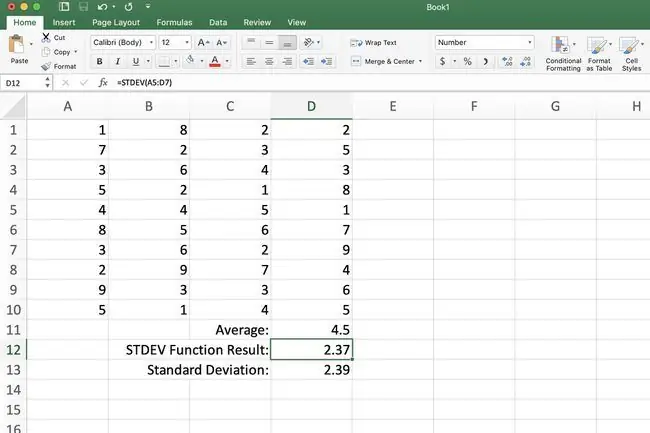
For å vise hvor nært resultatene for STDEV er det faktiske standardavviket (ved å bruke eksempelet ovenfor), var prøvestørrelsen brukt for funksjonen mindre enn en tredjedel av den totale datamengden. Forskjellen mellom estimert og faktisk standardavvik er 0,02.
Mens STDEV. S erstatter den eldre STDEV-funksjonen, har begge funksjonene identisk oppførsel.
STDEV og STDEV. S Syntaks og argumenter
En funksjons syntaks refererer til funksjonens layout og inkluderer funksjonens navn, parenteser, kommaskilletegn og argumenter. Syntaksen for disse funksjonene er som følger:
STDEV
STDEV(nummer1, [nummer2], …)
Number1 er obligatorisk. Dette tallet kan være faktiske tall, et navngitt område eller cellereferanser til plasseringen av data i et regneark. Hvis cellereferanser brukes, ignoreres tomme celler, boolske verdier, tekstdata eller feilverdier i cellereferanseområdet.
Number2, … er valgfritt. Disse tallargumentene tilsvarer et utvalg av populasjonen. Du kan også bruke en enkelt matrise eller en referanse til en matrise i stedet for argumenter atskilt med komma.
STDEV. S
STDEV. S(nummer1, [nummer2], …)
Number1 er obligatorisk. Det første tallargumentet tilsvarer et utvalg av en populasjon. Du kan også bruke en enkelt matrise eller en referanse til en matrise i stedet for argumenter atskilt med komma.
Number2, … er valgfritt. Tallargumentene 2 til 254 tilsvarer et utvalg av en populasjon.
Eksempel på STDEV-funksjonen
For denne opplæringen er dataeksemplet brukt for funksjonens Number-argument plassert i cellene A5 til D7. Standardavviket for disse dataene vil bli beregnet. For sammenligningsformål er standardavviket og gjennomsnittet for hele dataområdet A1 til D10 inkludert.
I Excel 2010 og Excel 2007 må formelen angis manuelt.
Følg disse trinnene for å fullføre oppgaven og beregne informasjonen ved hjelp av den innebygde funksjonen:
=STDEV(A5:D7)
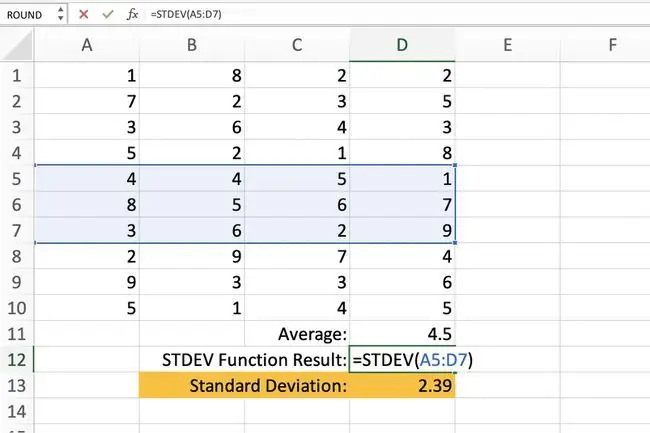
- Velg celle D12 for å gjøre den til den aktive cellen. Det er her resultatene for STDEV-funksjonen vises.
- Skriv inn funksjonen =STDEV(A5:D7) og trykk Enter.
- Verdien i D12 endres til 2,37. Denne nye verdien representerer det estimerte standardavviket for hvert tall i listen fra gjennomsnittsverdien på 4,5
For eldre versjoner av Excel, skriv inn formelen manuelt eller velg celle D12 og åpne den visuelle datavelgeren via Formulas >Flere funksjoner > STDEV.






